1、打开powerpoint ,将单击此处添加标题和副标题输入框删除;

2、点击插入,选择形状工具 ,在基本形状库中点击梯形;

3、按下鼠标左键不放,拖动鼠标,画好一个梯形;
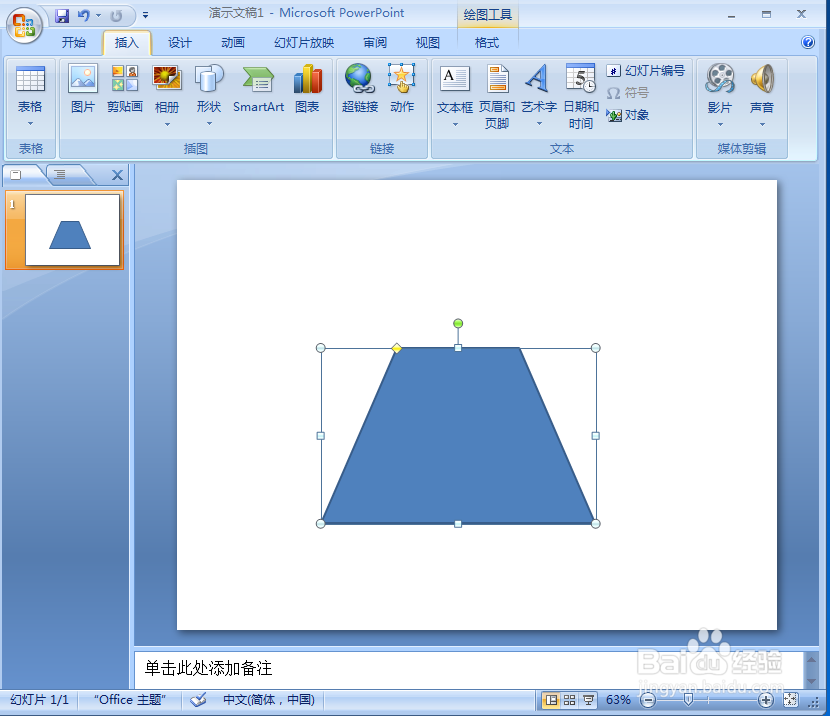
4、点击形状轮廓,选择绿色;

5、点击形状填充,选择渐变下的其他渐变;

6、点击渐变填充,选择预设颜色下的茵茵绿原,按关闭;
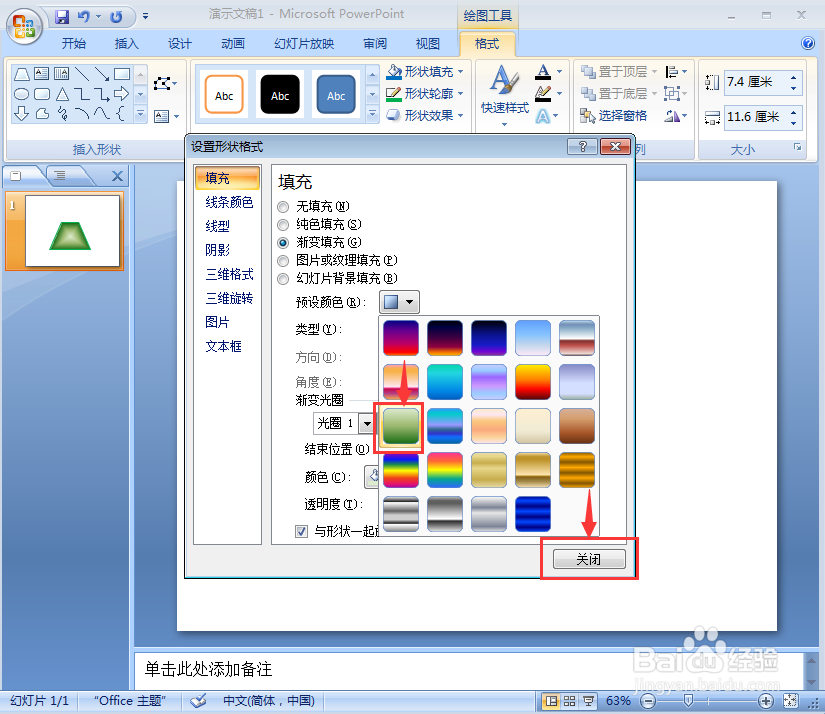
7、点击格式,选择形状效果,点击预设,添加一种预设样式;

8、我们就在ppt中给梯形添加上了茵茵绿原渐变色。

时间:2024-10-12 18:00:59
1、打开powerpoint ,将单击此处添加标题和副标题输入框删除;

2、点击插入,选择形状工具 ,在基本形状库中点击梯形;

3、按下鼠标左键不放,拖动鼠标,画好一个梯形;
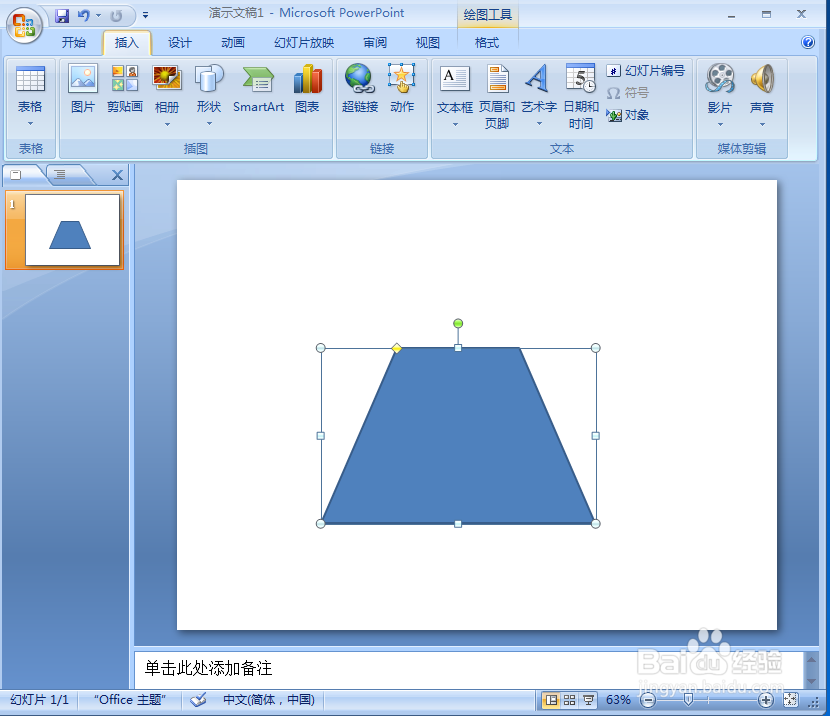
4、点击形状轮廓,选择绿色;

5、点击形状填充,选择渐变下的其他渐变;

6、点击渐变填充,选择预设颜色下的茵茵绿原,按关闭;
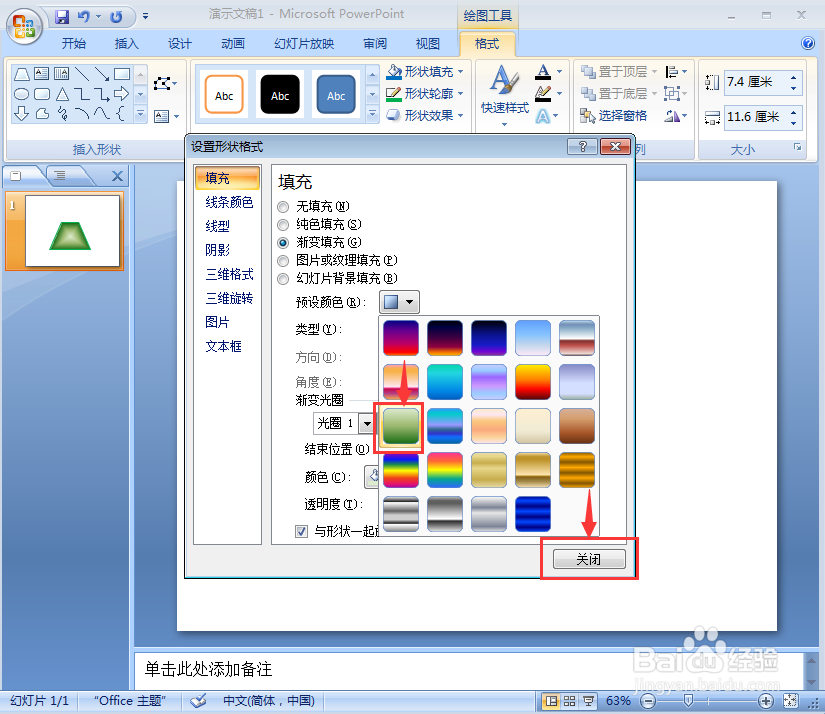
7、点击格式,选择形状效果,点击预设,添加一种预设样式;

8、我们就在ppt中给梯形添加上了茵茵绿原渐变色。

